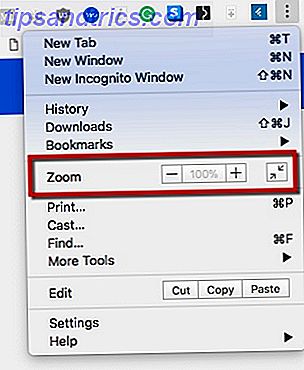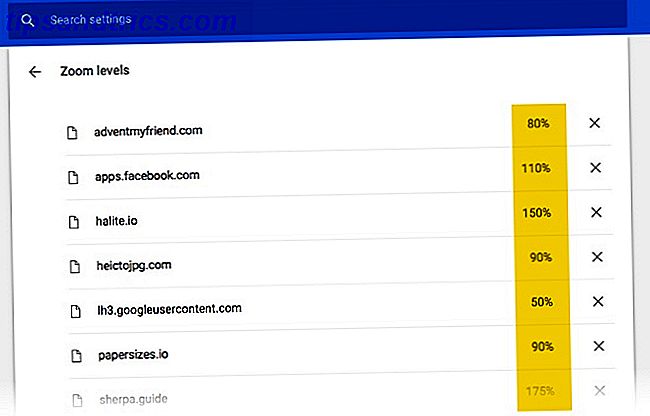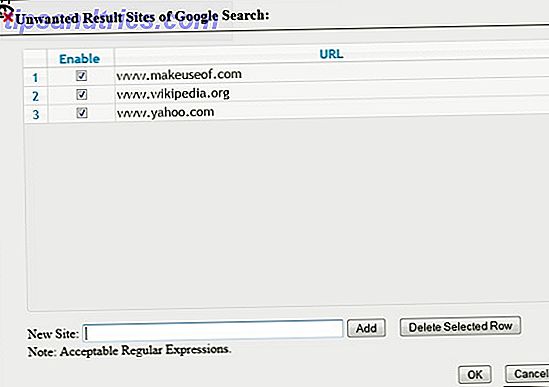Elke browser heeft een zoomfunctie waarmee u de grootte van een webpagina kunt verkleinen of vergroten. Pas het op de juiste plaatsen toe en het kan uw surfleven een stuk gemakkelijker maken. 5 Chrome-extensies die uw (browser) leven gemakkelijker gaan maken 5 Chrome-extensies die uw (browser) leven gemakkelijker gaan maken Sommige mensen zeggen dat onze levens aan het worden zijn hoe meer technologie we hebben. Hoewel ik hier niet ben om dat punt te verdedigen, ben ik zeker van één ding - sommige dingen worden alleen maar eenvoudiger. In deze ... Lees meer. Het kan de leesbaarheid voor iedereen verbeteren en het web ook seniorenvriendelijk maken.
Chrome heeft ook de verplichte zoomfunctie. Maar wist u dat u voor elke webpagina aangepaste zoomniveaus kunt instellen met een beetje werk?
Aangepaste zoomniveaus beheren in Chrome
In Chrome gaat u naar Meer > Zoom en wijzigt u de grootte van tekst, afbeeldingen en video's voor één webpagina of voor alle webpagina's. Maar u kunt ook aangepaste zoomniveaus beheren die specifiek zijn voor elke site die u bezoekt. Om ze te beheren, moet u doorgaan naar de Chrome-instellingen:
- Ga naar de website waarvoor u een aangepaste zoominstelling wilt instellen.
- Gebruik de bovenstaande bedieningselementen ( Meer> Zoom ) om het paginaformaat te vergroten of te verkleinen.
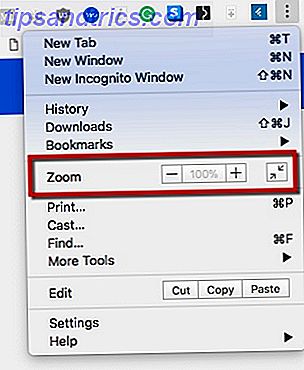
- Stel aangepaste zoom in met elk niveau voor uw meest bezochte sites.
- Ga nu naar Menu> Instellingen> Geavanceerde instellingen> Inhoudsinstellingen> Zoomniveaus . Deze pagina wordt weergegeven:
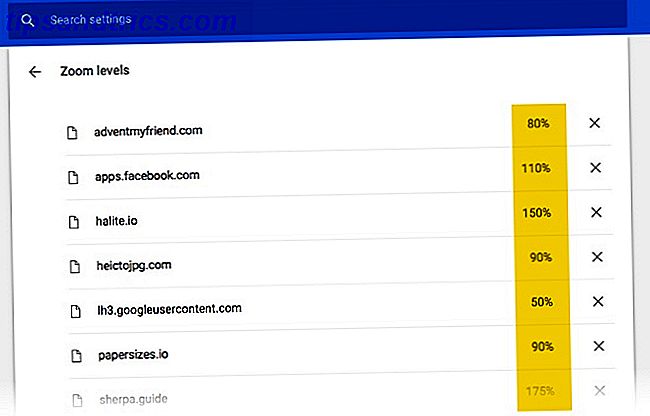
- Hier vindt u alle zoomniveaus en de domeinen waarop ze van toepassing zijn. Voor nu kun je een aangepast zoomniveau verwijderen en het opnieuw instellen. Er is nog steeds geen controle om u te helpen de zoomniveaus vanaf hier te beheren. U kunt hier ook geen webpagina toevoegen.
Zelfs dan is het een handige plek om een zoomniveau te verwijderen als het niet voor u werkt en stel het opnieuw in via de zoomknop. Chrome onthoudt elke zoominstelling en zal zichzelf automatisch kalibreren wanneer u op die specifieke site landt. Dat is handig genoeg.